Çoğu kişi için, açılır pencereler genel olarak can sıkıcı olabilir, ancak kullanımları da vardır. Çeşitli bankacılık, finans ve vergi web siteleri, belgeleri veya ekstra bilgileri sergilemek için açılır pencereler kullanır.
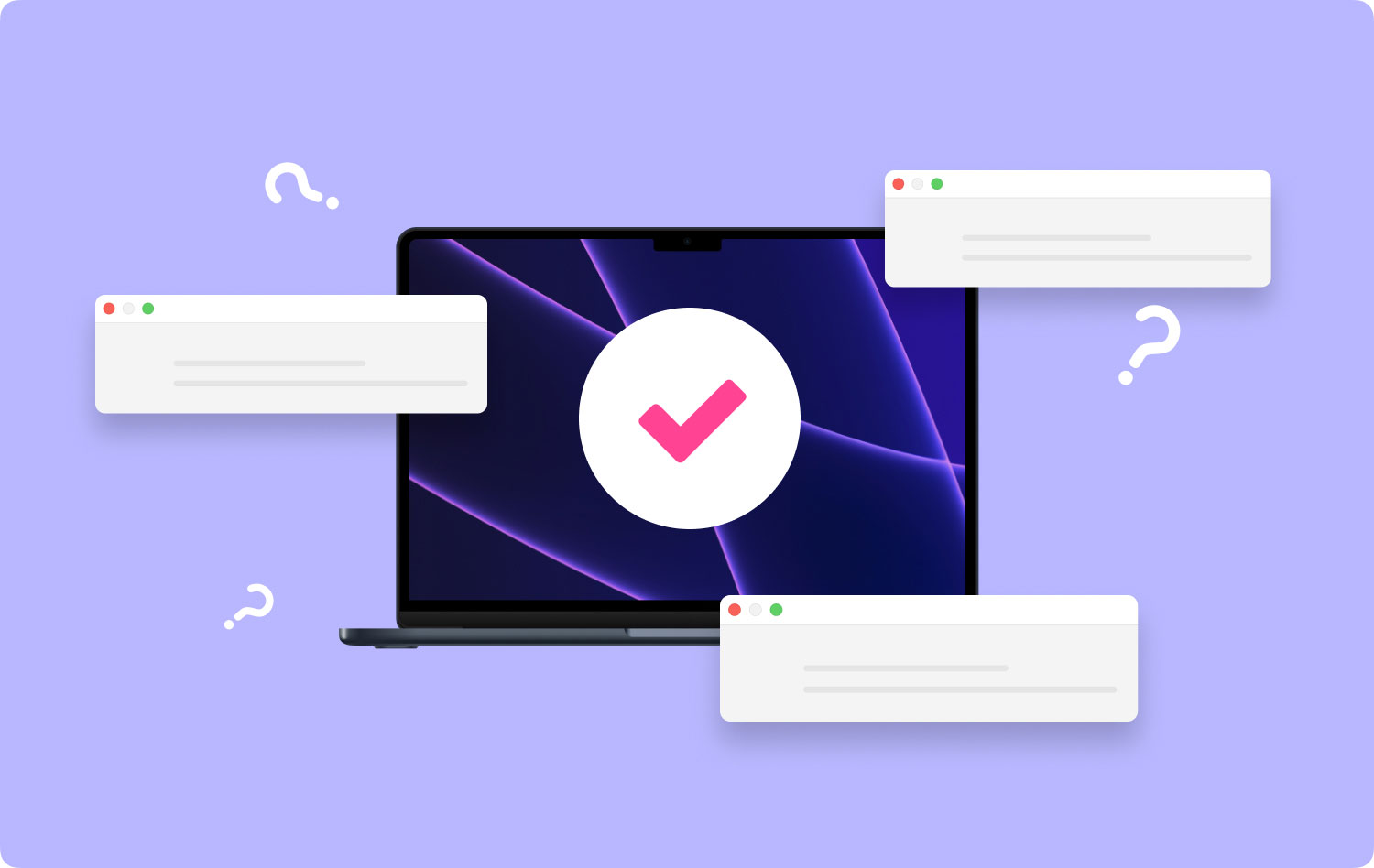
Çoğu insan bu web sitesi pop-up'larının kötü öğeler veya sadece bir can sıkıcı olduğuna inansa da, genellikle bir web sitesini kullanırken veya bazı materyallere erişirken gerekli bir bileşendir. Ayrıca, Mac için Safari'de açılır pencereler devre dışı bırakıldı. Bu pop-up'lara erişmek istemeniz durumunda, bunun yolları vardır. Mac'te açılır pencerelere nasıl izin verilir.
Pop-up'lar Mac'te Neden Görünüyor?Safari'de Açılır Pencereler Nasıl Etkinleştirilir?Firefox'ta Açılır Pencereler Nasıl Etkinleştirilir?Chrome'da Açılır Pencereler Nasıl Etkinleştirilir?Bakım Aracını Kullanmayla İlgili Hızlı İpucu
İnsanlar ayrıca okur Mac Disk Yardımcı Programı Nasıl Kullanılır? Mac Cihazınızdaki Çerezleri Nasıl Silebilirsiniz?
Pop-up'lar Mac'te Neden Görünüyor?
Pop-up'ların temel amacı dikkatinizi çekmektir. Çoğu durumda, görüşünüzü engelleyen web tarayıcı penceresinin üzerine gelirler. Bu, dikkatinizi web tarayıcısı yerine açılır pencereye çeker.
Çoğu zaman, yetişkinlere uygun içerik barındırabilecek şüpheli web sitelerini ziyaret ettiğinizde açılır pencereler görünür. Ayrıca, bir şey kazandığınızı veya Mac'inizle ilgili bir sorun olduğunu iddia eden normal üçüncü taraf web sitelerinde de açılırlar. Genel olarak, bu pop-up'lar, cihazınıza bir tür reklam yazılımının yüklendiği durumlar dışında, orijinal web sitelerinde kendini göstermez.
Çoğu durumda, bu sorunu yalnızca açılır pencereyi kapatarak çözebilirsiniz. Açılır pencere kalıcı olabileceğinden web sitesini kapatmak zorunda kaldığınız senaryolar vardır.
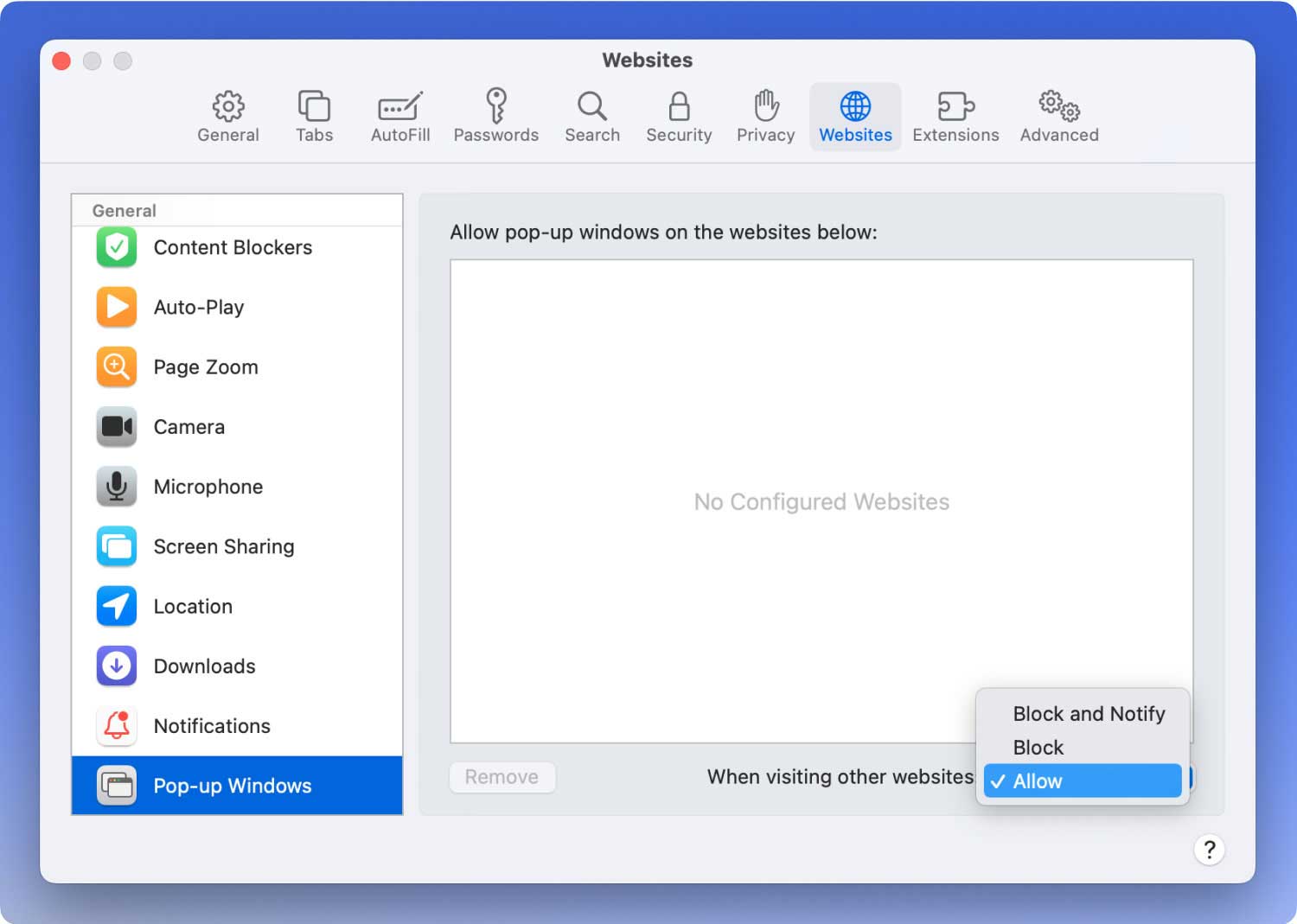
Safari'de Açılır Pencereler Nasıl Etkinleştirilir?
Mac kullanıcıları için, çoğunluk Safari'yi ana web tarayıcısı olarak kullanıyor. Safari kullanıyorsanız ve herhangi bir nedenle açılır pencerelere erişmeniz gerekiyorsa, Safari kullanarak ziyaret ettiğiniz web siteleri için açılır pencerelere izin vermenin birkaç yöntemi vardır.
Çeşitli yöntemlere yakından bir göz atalım. Mac'te açılır pencerelere nasıl izin verilir.
Belirli web siteleri için Safari'de açılır pencerelere nasıl izin verilir?
Açılır pencereleri kullanan belirli bir web sitesini kullanacaksanız, Safari'deki "Tercihler" aracılığıyla bu belirli web sitesi için açılır pencerelere kolayca izin verebilirsiniz.
- Henüz açık değilse Safari uygulamasını açın. Pop-up'ları etkinleştirmek istediğiniz web sitesi adresine ilerleyin.
- Safari menüsünde “Tercihler”i seçin
- “Web Siteleri” sekmesini seçin ve menünün sol tarafındaki “Açılır Pencereler”e dokunun
- Listede web sitesi URL'sini bulun ve o URL'nin hemen yanındaki açılır seçim menüsüne dokunun ve "İzin Ver"i seçin.
- Safari “Tercihleri”ni kapatın
Bu yaklaşımla, Safari'deki tüm genel pop-up'ları engellemenize ve aynı zamanda bunların düzgün çalışması için kullanılmasını gerektiren belirlenmiş web sitelerine izin vermenize izin verdiği için ideal seçimdir.
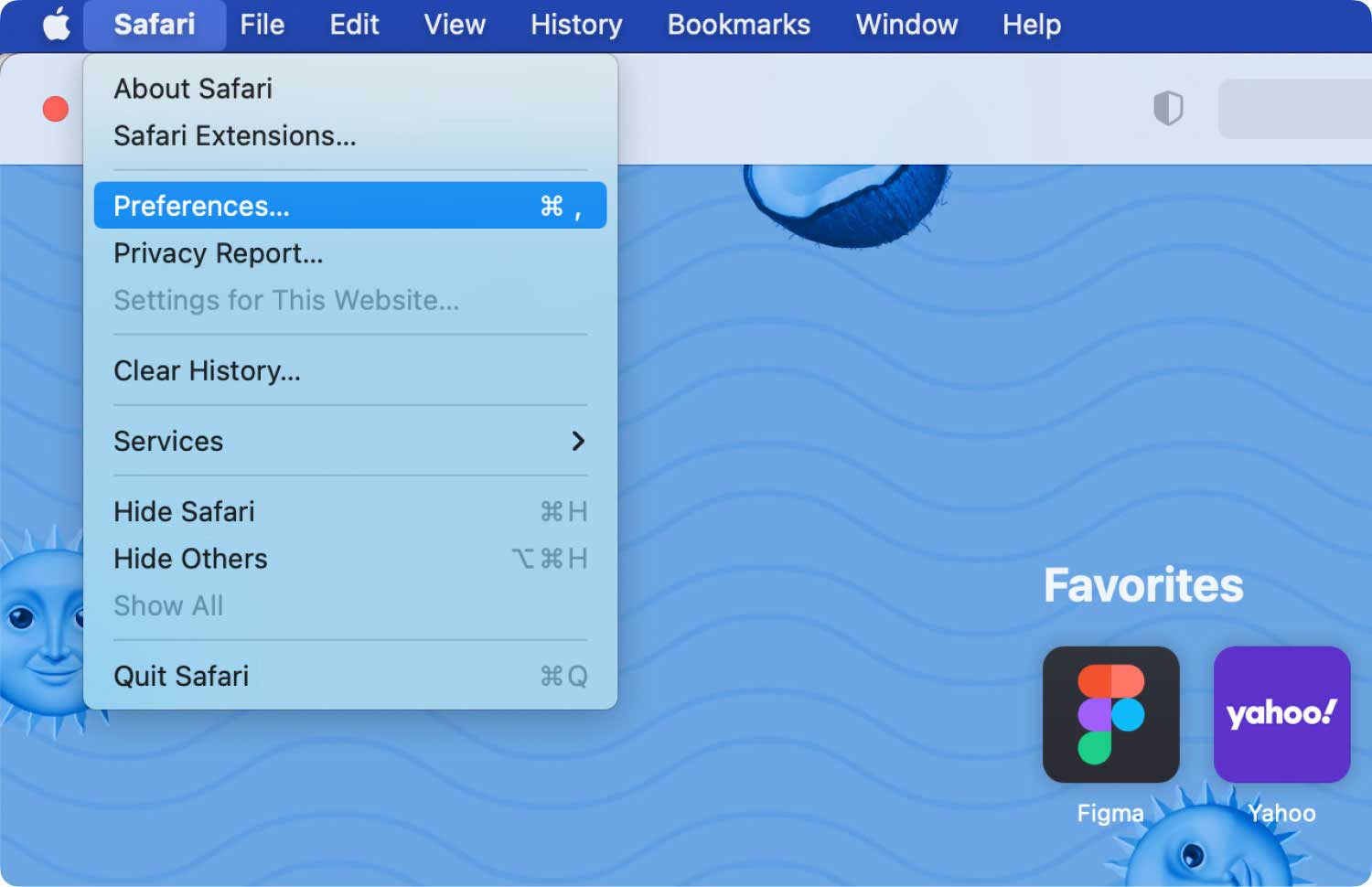
Safari'de bir web sitesinde pop-up'lara hızlı bir şekilde nasıl izin verileceğine ilişkin adımlar
Pop-up açmaya çalışan belirli bir web sitesini ziyaret ettiğinizde Safari, bu eylemin bir bildirimini gönderir. Bu noktada, pop-up'ın nasıl görünmesine izin vereceğinize karar verebilirsiniz. Bu adımları izleyerek bunu yapabilirsiniz.
- Safari'den, açılır pencerelerin etkinleştirilmesini istediğiniz belirli web sitesine gidin.
- Açılır pencere görüntülenmeye çalıştığında, URL çubuğunun “Açılır Pencere Engellendi” mesajına dönüştüğünü fark edeceksiniz. Bu noktada, o anda aktif olan web sitesi için açılır pencereleri etkinleştirmek için minyatür açılır pencere simgesine dokunun.
Bu özelliğin Safari'deki "Tercihler"in "Açılır Pencereler" ayar alanında "Engelle ve Bildir" seçeneğinin etkinleştirilmesini gerektirdiğini unutmayın.
Safari'de tüm açılır pencerelere nasıl izin verileceğiyle ilgili adımlar
Safari'de tüm açılır pencerelere izin vermeye karar verirseniz, şu adımlara yakından bakmalısınız:
- Henüz açmadıysanız Safari uygulamasını açın
- Safari menüsünü aşağı çekin ve “Tercihler”i seçin
- “Web Siteleri” sekmesini seçin ve menünün sol tarafındaki “Açılır Pencereler”e dokunun
- “Diğer web sitelerini ziyaret ederken”in hemen yanındaki açılır seçim menüsünü bulun ve ziyaret edilen tüm web sitelerinden Safari'deki tüm açılır pencereleri etkinleştirmek için “İzin Ver”i seçin.
- Safari “Tercihler” i kapatın.
Daha sonra bu özelliği kötüye kullanabilecek bazı web siteleriyle karşılaşabileceğinizden, tüm web siteleri için tüm açılır pencereleri etkinleştirmenizin önerilmediğini unutmayın. Çoğu modern web tarayıcısında devre dışı bırakılmalarının nedeni budur. Bu ayara ihtiyacınız varsa, kolayca etkinleştirebilirsiniz.
Genel olarak, yeni pencerelere erişerek pop-up'lar açan bazı web siteleri vardır, ancak Safari bunları bunun yerine sekmeler olarak açar. Bu, web sitesinden nasıl başlatıldıklarına ve Safari'nin nasıl yapılandırıldığına bağlıdır.
Safari'de açılır pencerelere izin vermek için kullanacağınız yaklaşıma bağlı olarak, gerekirse ayarları daha sonra değiştirebilirsiniz.
Mac için Safari'ye odaklanmış olsak da, iPad veya iPhone için Safari'de açılır pencereleri etkinleştirme seçeneğiniz de var. Safari'de pop-up'lara erişmeniz gerekirse, ihtiyacınız olan tek şey ayarlarda çok az değişiklik yapmaktır.
Firefox'ta Açılır Pencereler Nasıl Etkinleştirilir?
Firefox, Mac'i olanlar için tercih edilen bir web tarayıcısı olmuştur. Web tarayıcınız olarak Firefox kullandığınız için, açılır pencerelere izin vermek istiyorsanız bilmeniz gereken adımlar vardır.
- Adım 1. Firefox penceresinde, üç nokta olarak belirleyebileceğiniz “Menü”yü seçin. “Tercihler” üzerine dokunun.
- Adım 2. “Gizlilik ve Güvenlik” panelini bulmalısınız. "İzinler" olarak bilinen bir bölüme gidin. Yanında bir onay kutusu olan “Açılır pencereleri engelle” etiketli bir başlık göreceksiniz. Pop-up'lara izin vermek için kutunun işaretini kaldırmanız yeterlidir.
- 3. Adım. Özellikle şüpheli nitelikteki web siteleri söz konusu olduğunda, tüm pop-up'lara izin vermenin tavsiye edilmediğini unutmayın. Bunun yerine, “İstisnalar” üzerine dokunun. Açılır pencerelerin erişimine izin verilen belirli bir web sitesini atayabileceğiniz yeni bir pencere açılır. Adres çubuğundan doğru web adresini kopyalayıp “İstisnalar” formuna yapıştırmanız ve ardından “İzin Ver” seçeneğine dokunmanız yeterlidir. Listeye istediğiniz kadar web sitesi ekleyin ve bunları daha sonra kolayca kaldırın.
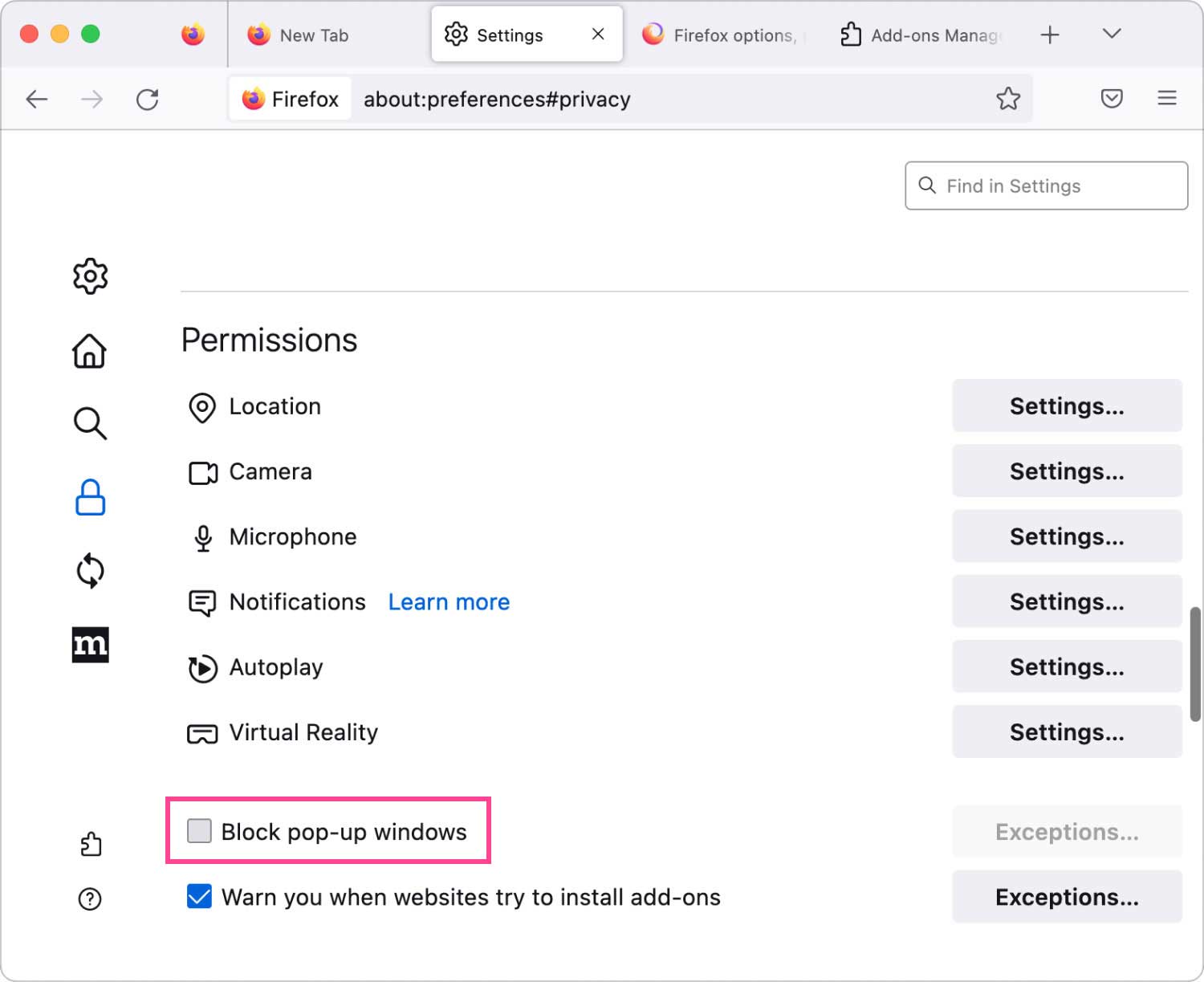
Chrome'da Açılır Pencereler Nasıl Etkinleştirilir?
Chrome'u Mac'lerinde web tarayıcısı olarak kullananlar için, açılır pencerelere izin vermek istiyorsanız farklı bir dizi adımı izlemeniz gerekir.
- Adım 1. Chrome'u açın ve arayüzün sağ üst kısmındaki üç noktaya dokunun ve "Ayarlar"ı seçin. Bu, ayar seçeneklerine sahip farklı bir sekme açar. Bu pencerenin en alt kısmına gidin ve “Gelişmiş”i seçin.
- 2. Adım. “Gelişmiş”i seçtikten sonra “Gizlilik ve Güvenlik”e özel başka bir bölüm açılır. Bu bölümde, “İçerik ayarları” etiketli sekmeye dokunun.
- Adım 3. "Pop-up'lar" etiketli bir girişi olan başka bir bölüm açılır. Onu seçin ve "Engellendi" veya "İzin Verildi" arasında geçiş yapma seçeneğiyle farklı bir pencereye yönlendirilirsiniz. Pop-up'ları etkinleştirmek için "İzin Verildi" üzerine dokunun.
- Adım 4. Bu bölümde, pop-up'lara izin verilen belirli web sitelerini sıralayabileceğiniz "İzin Ver" seçeneği vardır.
- Adım 5. Ziyaret edeceğiniz web sitelerinden pop-up'ları rutin olarak etkinleştirmek için bir seçim de vardır. Bir sayfanın pop-up'ların görünmesini engellemesi durumunda, adres çubuğunda "Pop-up engellendi" yazan ve X içeren bir pencereye çarpıcı bir şekilde benzeyen minyatür bir simge vardır. Pop-up'ları etkinleştirmek için simgeye dokunun veya belirli web sitelerinden seçenek.
Bakım Aracını Kullanmayla İlgili Hızlı İpucu
Yukarıda tartışılan adımların yanı sıra Mac'te açılır pencerelere nasıl izin verilir, içindeki araçlardan birine ihtiyacınız olabilir. TechyCub Mac Temizleyici. Bu araçta, Mac'inizin genel performansını optimize etmeye ve hızlandırmaya yardımcı olabilecek birkaç araç içeren Bakım bulacaksınız.
Mac Temizleyici
Mac'inizi hızla tarayın ve gereksiz dosyaları kolayca temizleyin.
Disk kullanımı, CPU durumu, bellek kullanımı vb. dahil olmak üzere Mac'inizin birincil durumunu kontrol edin.
Basit tıklamalarla Mac'inizi hızlandırın.
Bedava indir
